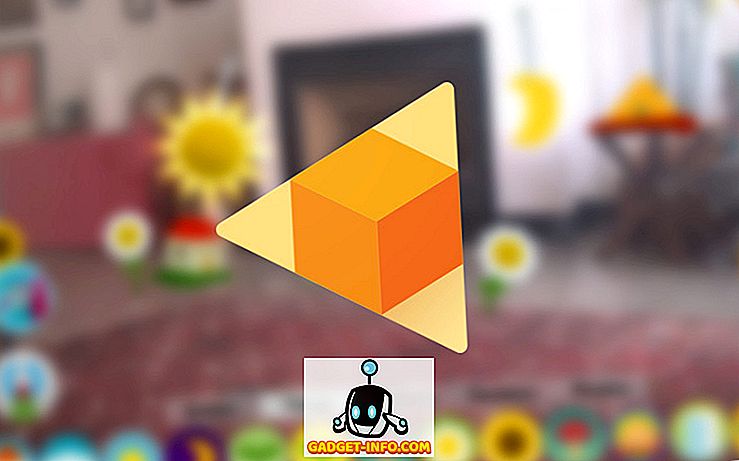мацОС Сиерра, најновија итерација Апплеових десктоп оперативних система долази са мноштвом апликација за складиштење. Апликације које могу да обављају различите функције на вашем Мац рачунару и да их раде добро. Међутим, ниједна основна Мац апликација није најбоља, а можда ћете желети да промените подразумевану апликацију из више разлога, као што је добијање додатне функционалности, брже учитавање и још много тога. Дакле, ако желите да пређете са коришћења подразумеваних Мац апликација (као што је подразумевани Маил клијент), ево како да промените подразумеване апликације у МацОС Сиерра:
Промените подразумеване апликације на Мац-у
У већини случајева, подразумеване Мац апликације раде довољно добро. Међутим, можда ћете желети да користите апликацију треће стране, која пружа додатну функционалност или само ради за вас. Метод за промену подразумеваних апликација у МацОС-у Сиерра је исти за скоро све типове датотека које користите. Ради илустрације, променићу подразумевану апликацију за отварање слика (Превиев) у ГИМП. Ево како то урадити:
1. Прво изаберите датотеку слике у Финдеру, а затим притисните „ цомманд + И “. Такођер можете кликнути десним кликом на датотеку и кликнути на " Гет Инфо ".

2. То ће отворити дијалог Инфо за датотеку. У оквиру „ Отвори са “ кликните на падајући мени и изаберите апликацију коју желите да користите. Ја бирам ГИМП.

3. Када завршите, кликните на “ Цханге Алл ” да бисте били сигурни да се свака датотека истог типа датотеке отвара у ГИМП-у.

Сада можете затворити дијалог Инфо, и сваки пут када двапут кликнете на ЈПГ датотеку, она ће се по дефаулту отворити у ГИМП-у.
Напомена : Овај метод мења само подразумевану апликацију за датотеке промењеног типа датотеке. Ако сте користили овај метод у ЈПГ датотеци, све ЈПГ датотеке ће се отворити у ГИМП-у, али ПНГ, ГИФ, итд. Ће се наставити отварати у Превиев. Мораћете да поновите овај процес за сваки тип датотеке за који желите да промените подразумевану апликацију за.
Овај метод можете користити у било којој датотеци. Дакле, ако желите да отворите ПДФ-ове у ПДФ апликацији треће стране за Мац, као што је ПДФ Екперт (преузимање), уместо Превиев. Можете да пратите овај метод, тако што ћете кликнути на било коју ПДФ датотеку и променити подразумевану апликацију коју отвара. Након тога ће се све ПДФ датотеке отворити у ПДФ Екперт.
Промените подразумевани Веб претраживач у МацОС-у Сиерра
Иако је горе поменути метод савршено одговарао за датотеке које имате на Мацу, шта је са променом подразумеваног веб прегледача? Већина људи не воли Сафари, барем не онолико колико би радије користили Гоогле Цхроме. Дакле, ако сте преузели Гоогле Цхроме и желите да га поставите као подразумевани веб прегледач на Мац-у, ево како можете то да урадите:
1. Покрените Систем Преференцес и идите на “ Генерал ”.

2. Овдје ћете наћи опцију за “ Дефаулт Веб Бровсер ”. Само кликните на падајући мени и изаберите " Гоогле Цхроме " (или прегледач који желите да користите).

Сада можете изаћи из Систем Преференцес, а подразумевани веб претраживач на вашем Мац рачунару биће пребачен на Гоогле Цхроме (или апликацију коју сте изабрали).
Промени подразумевани клијент за е-пошту у МацОС-у Сиерра
Иако је подразумевана Маил апликација на Мац-у знатно побољшана у МацОС Сиерри, шансе су да још увек имате пожељну апликацију за е-пошту коју користите већ неко време. Међутим, промена подразумеваног клијента е-поште на Мац рачунару није тако једноставна као промена подразумеваног прегледача слика, или чак промена подразумеваног веб прегледача. Ако желите да промените подразумевани клијент за е-пошту у МацОС Сиерри, можете једноставно да следите следеће кораке:
1. Покрените апликацију Маил на вашем Мац рачунару и притисните „ цомманд +, “. Такође можете отићи у “ Маил -> Преференцес ”.


Лако промените подразумеване апликације у МацОС-у Сиерра
Помоћу ових метода можете лако да промените подразумеване апликације на Мац рачунару на било коју апликацију треће стране коју желите да користите. Промена подразумеваних апликација у МацОС-у Сиерра вам може помоћи да аутоматски отворите датотеке и документе у апликацији по вашем избору. Постоји велики број апликација треће стране за Мац који су веома моћни.
Као и увек, желели бисмо да знамо ваше мишљење о промени подразумеваних апликација на Мац-у. Такође нас обавестите о вашим омиљеним апликацијама треће стране; и, ако знате за неке друге методе за промену подразумеваних апликација у мацОс Сиерра, обавестите нас о томе у одељку за коментаре испод.